
Kad zaslon na vašem telefonu umre ili se pokvari, to je najgore. Dok ne shvatite da ste izgubili stvari poput slika ili dokumenata ili bilo čega drugog što se ne možete vratiti jer morate dodirnuti stvari, a ne možete. Zatim da postaje novi najgori. Ne dopustite da vam se to dogodi - postoji nekoliko jednostavnih stvari koje možete učiniti da uvijek imate svoje stvari!
Ne dopustite da vam razbijeni telefon spriječi da dođete do tih važnih stvari.
Tijekom godina primio sam dirljiva pitanja i vapaje za pomoć u vezi s tim. Ljudi koji očajnički žele dohvatiti fotografije i druge osobne datoteke nakon što im se zaslon digne trbuhom nešto smo što svakodnevno viđamo na mreži. Najgore su često stvari koje ne možete zamijeniti; nedavno sam satima radio s prijateljem i pokušao dobiti fotografije rođaka koji je neočekivano preminuo iz Galaxy S7. Sve je bilo uzalud, a taj je telefon sada u rukama profesionalne službe za oporavak podataka koja, nadam se, može popraviti zaslon bez brisanja ili oštećenja memorije telefona. Ostao sam osjećati se bespomoćno, moj prijatelj se osjećao bespomoćno
i očajan. Nikad ne mislite da muškarci u četrdesetima ne plaču, jer smo obojica bili u suzama.Verizon nudi Pixel 4a za samo 10 USD mjesečno na novim Neograničenim linijama
Ovo pišem da bih učinio sve što mogu da se ne dogodi vama. Prekasno je nakon što zaslon prestane raditi. Srećom, priprema je jednostavna i postoji nekoliko stvari koje trebate učiniti kako biste bili sigurni da imate pristup svemu važnom bez obzira što se dogodilo s vašim telefonom.
Vaša SD kartica

Većina Android telefona dolazi s utorom za SD kartica. Iako često čujete kako želite koristiti ovu pohranu za aplikacije, SD kartica je the pravo mjesto za pohranu bilo koje datoteke koja nije osjetljiva. Ako je to nešto što nikada ne želite da itko vidi, nemojte to stavljati na svoju karticu. Ali stavite sve drugo tamo.
SD kartica je savršeno mjesto za čuvanje fotografija i dokumenata jer je to tako prijenosni skladište.
Postavku ćete pronaći u aplikaciji kamere koja pohranjuje fotografije na SD karticu. Ova je postavka obično prebacivanje između ugrađene memorije vašeg telefona ili SD kartice i svake fotografije koju snimite nakon ako promijenite postavku, pohranjuje se na mjestu koje ste odabrali. Vaša galerija i dalje radi potpuno isto, možete dijeliti fotografije potpuno isto i stvarno, postoji samo jedna razlika - ako telefon umre ili zaslon prestane raditi, možete ukloniti karticu i koristiti bilo koji drugi uređaj koji je može pročitati da biste došli do svoje fotografije.
Vaša mapa Preuzimanja nije na SD kartici. Morat ćete upotrijebiti aplikaciju preglednika datoteka da biste bilo što važno premjestili iz mape Preuzimanja u mapu na kartici. Vjerojatno je jedan došao s vašim telefonom, ali ako nije, postoje na Google Playu možete odabrati doslovno stotine. Ako niste sigurni koju biste preuzeli, olakšat ću vam: Preuzmite ASUS File Manager. ASUS nije baš poznat po prekrasnom softveru, ali ako trebate jednostavan i lagan upravitelj datotekama, pokriva vas.
Upravitelj datoteka na vašem telefonu radi baš kao i na računalu; gotovo sve možete kopirati i zalijepiti u novu mapu.
Upotrijebite upravitelj datoteka za stvaranje mape na SD kartici i kopiranje svega važnog iz mape Preuzimanja u nju. Učinite to svaki put kad preuzmete nešto novo i važno. Samo upamtite da ako svoju SD karticu možete čitati na bilo kojem uređaju, to mogu i svi drugi. Ne stavljajte na to ništa što želite ostati tajna.
Šifriranje i prilagodljivo skladištenje
SD karticu možete šifrirati na većini Android telefona. Ali trebali biste razmisliti o tome prije nego što to učinite. Potanko ga prolazimo u vlastitom članku koji biste trebali pročitati ako imate pitanja. Tl; dr je šifriranje SD kartice znači da je možete koristiti samo na istom telefonu s kojim ste je šifrirali bez formatiranja i brisanja svega.
Više: Trebate li šifrirati SD karticu?
Prihvatljivo skladište znači koristiti SD karticu kao produžetak interne memorije vašeg telefona. U osnovi, umjesto da imate nešto poput 12 GB besplatnog za instaliranje aplikacija, možete imati oko 140 GB besplatno ako koristite karticu od 128 GB. Postoje telefoni koji se isporučuju s malom količinom prostora za pohranu kojima je potrebna ova postavka omogućena, ali danas ih nema previše.
Prihvatljiva pohrana izvrsna je za telefone bez puno ugrađene memorije, ali većini nas nije potrebna.
Kad god umetnete SD karticu u telefon koji podržava Usvojivu pohranu, pitati će vas želite li je koristiti. Ako vam ponestaje prostora za instaliranje aplikacija i nemate ništa što želite deinstalirati, samo naprijed i omogućite ovo, ali znajte da to znači da SD karticu ne možete koristiti kao sigurnosnu mrežu kao što opisujem ovdje. U stvari, čak ni karticu ne možete ukloniti bez velikog nereda.
Ako ne znate puno o SD karticama i nikada je niste koristili, jer niste sigurni što kupiti i gdje početi, evo sigurnog mini početnog vodiča:
- Kupite ovu 64GB Sandisk karticu. Jeftin je i dovoljno brz za upotrebu za fotografije i video. Ako trebate veću karticu ili snimate samo 4K video, kupite ovu verziju od 128 GB. Ne zamarajte se kupnjom manje kartice, pogotovo ako snimate video ili dva. I klonite se brendova - neka ih prvo isprobaju ljudi koji žive na rubu.
- Isključite telefon i stavite karticu. Informacije o tome pronaći ćete u priručniku koji ste dobili s telefonom ako su vam ovdje potrebne neke upute.
- Ponovo se pokrenite i potražite obavijest o svojoj novoj kartici. Ako se od vas zatraži da formatirate karticu kao Interna pohrana reci ne.
- Otvorite postavke aplikacije kamere i pronađite unos za promjenu pohrane na SD karticu. Slikaj.
- Pomoću upravitelja datotekama pronađite novu fotografiju koju ste snimili na SD karticu. Bit će u mapi pod nazivom DCIM.
- Pomoću upravitelja datotekama kopirajte sve iz mape DCIM na telefonu interna pohrana u mapu DCIM na SD kartici.
- Sada učinite isto za mapu Preuzimanja, pazeći da se ništa što treba ostati privatno ne kopira.
Oblak
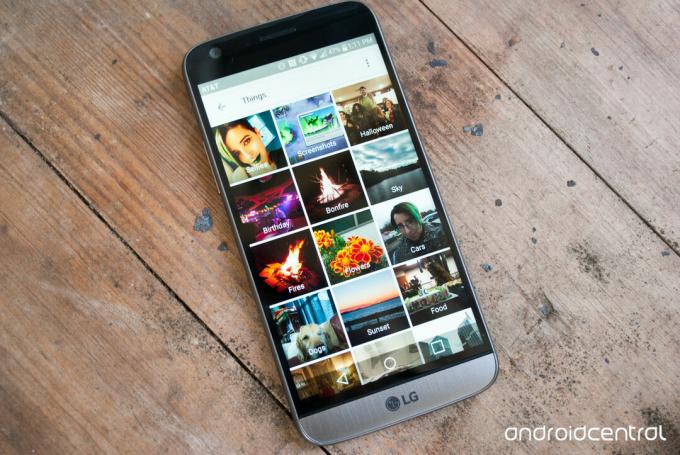 Google Photos najbolji je proizvod koji je Google ikad izradio.
Google Photos najbolji je proizvod koji je Google ikad izradio.
Upotrijebite oblak za sigurnosnu kopiju svega što nikada ne želite izgubiti. Da, Big Brother to vjerojatno može vidjeti (uz pravi nalog). No, u svakom slučaju kada se bilo što dogodi, postoje milijuni i milijuni korisnika koji nisu hakirani ili su im federalci naložili subpoene. Koristite dobre lozinke i dvofaktorska autentifikacija ako se ponudi i šanse su da ćete biti dobro. I imajte sve svoje stvari ako vam se telefon pokvario.
Google fotografije
Svaka pojedina osoba s Android telefon ili an iPhone treba koristiti Google fotografije. Točka. Možete besplatno spremiti kopiju svake visoke fotografije (ne pune veličine, ali svejedno izvrsne za gledanje i ispis). I to automatski! Čak i ako za izradu sigurnosnih kopija koristite uslugu poput iCloud ili OneDrive, trebali biste još koristite Google fotografije.
Više: Google fotografije: Sve što trebate znati!
Google Photos omogućuje vam odabir mapa koje će se sigurnosno kopirati, tako da možete spremiti i druge slike. Najbolji dio, i zašto je to ovdje relevantno, jest da na sigurnosno kopirane fotografije možete doći s bilo kojeg uređaja sa zaslonom i internetskim preglednikom. Ako ne upotrebljavate Google Photos, instalirajte ga i postavite sada, prije nego što bude prekasno. Jednostavno je i besplatno.
- Preuzmite Google Photos za Android
- Preuzmite Google Photos za iOS
- Posjetite Google fotografije putem svog web preglednika (potrebna je prijava za Google)
Internetska pohrana za ostale stvari
Vaš Google račun ima uključen besplatni prostor Google vožnja. Dropbox i OneDrive također nude besplatnu pohranu za osobne račune. Mnogo drugih tvrtki čini isto, ali to su "velika trojka" i gdje započeti ako niste sigurni.
Google, Microsoft i Dropbox daju besplatnu pohranu za nove račune. Iskoristi!
Djeluju poput pohrane na vašem telefonu ili računalu: možete izrađivati mape, stavljati mape u mape i dijeliti svoje stvari. Jedine su razlike u tome što morate biti povezani s internetom da biste ih koristili i što to nije pojedinačna kopija vašeg telefona. Morat ćete aktivno postaviti mape i prenijeti datoteke.
To je zato što pružatelji mobilnih usluga nisu previše zainteresirani za bilo kakvu potencijalno veliku prometnu automatsku sinkronizaciju koja bi se mogla koristiti na njihovoj mreži. To je relikt prošlosti koji se treba promijeniti, ali u međuvremenu je još uvijek lako pronaći svoje rješenje. Odlučite koju uslugu želite koristiti. Postoje prednosti i nedostaci za svakoga, ali usredotočit ću se na Google pogon jer ga svi s Gmail računom već imaju.
- Instalirajte Aplikacija Google pogon na telefonu ako nije unaprijed instaliran.
- Otvorite ga i provjerite jeste li prijavljeni pravim računom ako na telefonu imate više računa.
- Stvorite mapu u kojoj će se nalaziti sigurnosne kopije vašeg telefona. Datoteke možete premjestiti iz nje u bilo koju drugu mapu kasnije, ovo je samo cilj za vaše sigurnosne kopije.
- Instalirajte Automatska sinkronizacija aplikacije Google pogon. Ovo nije "službena" Googleova aplikacija, ali trebala bi biti. Besplatna verzija je sjajna. Plaćanje nadogradnje još je veće.
- Otvorite aplikaciju Autosync Google Drive i slijedite upute za postavljanje sinkronizacije, uključujući mape koje želite sinkronizirati i želite li sinkronizaciju u jednom smjeru (s telefona do Samo Google pogon) ili dvosmjerna sinkronizacija (s Google pogona leđa na svoj telefon). Recite mu da koristi mapu koju ste stvorili u gornjem koraku kao odredište.
- Svaka datoteka koju želite zauvijek zadržati premjestite u mape koje ste aplikaciji Autosync Google Drive rekli da izrađuju sigurnosne kopije. Upotrijebite upravitelj datoteka o kojem smo razgovarali gore na stranici i bit ćete dobri.
Pristupit ćete datotekama s bilo kojeg uređaja s web preglednikom i internetskom vezom. Ovo je spas ako ne uspijete pokrenuti telefon i ne želite izgubiti važne stvari koje ste na njemu pohranili. Proces koji koristi Dropbox ili OneDrive je isti, samo trebate koristiti prave aplikacije.
- Preuzmite Dropbox za Android | Preuzmite Autosync Dropbox za Android
- Preuzmite OneDrive za Android | Preuzmite Autosync OneDrive za Android
- Ako koristite iOS, postaviti iCloud Drive. Apple to čini ispravno i Google bi od njih mogao naučiti par stvari.
Unce prevencije
Sjajno je što postoje sigurnosne provjere tako da morate zapravo komunicirati s telefonom prije nego što s njega izvučete fotografije i dokumente. U kombinaciji sa sigurnim zaključanim zaslonom znači da nitko osim vas ne može doći do njih. To također znači da morate biti proaktivni i čuvati sigurnosne kopije svojih stvari.
Sranja se događaju. Zaslon bi vam se mogao slomiti ili bi vam telefon sutra mogao umrijeti.
Slomljeni ekrani ili telefoni koji umru samo su nešto što se događa. To se događa svaki dan, a moglo bi se dogoditi i vama. To mi se dogodilo više puta, zbog čega sam propovjednik što vaše stvari držim u oblaku i čuvam lokalno i svugdje drugdje što možete. Nikada ne možete imati previše sigurnosnih kopija.
Ne budite u situaciji da vas pokvareni telefon sprečava od stvari koje trebate ili želite zadržati!
Proviziju za kupnju možemo zaraditi putem naših poveznica. Saznajte više.

Ovo su najbolje bežične slušalice koje možete kupiti po svakoj cijeni!
Najbolje bežične slušalice su udobne, zvuče sjajno, ne koštaju previše i lako se stave u džep.

Sve što trebate znati o PS5: Datum izlaska, cijena i još mnogo toga.
Sony je službeno potvrdio da radi na PlayStationu 5. Evo svega što o tome zasad znamo.

Nokia lansira dva nova proračunska Android One telefona ispod 200 dolara.
Nokia 2.4 i Nokia 3.4 najnoviji su dodaci proračunskoj liniji pametnih telefona tvrtke HMD Global. Budući da su oba Android One uređaja, zajamčeno će dobiti dva glavna ažuriranja OS-a i redovita sigurnosna ažuriranja do tri godine.

Evo najboljih slučajeva za Galaxy S10.
Iako to nije najnoviji telefon, Galaxy S10 jedan je od najljepših i najsklizavijih telefona na tržištu. Obavezno ga opremite jednim od ovih slučajeva.
